

|
|
|
|
|
win11磁盘分区后怎么恢复到分区前?很多的win11用户们在分区后后悔了或者是分错了,那么要怎么恢复到分区前呢?下面就让本站来为用户们来仔细的介绍一下win11磁盘分区怎么恢复回去方法吧。 win11磁盘分区怎么恢复回去方法 一、合并了分区 1、在桌面上找到此电脑,右键它,点击管理,在左边栏找到并打开磁盘管理。 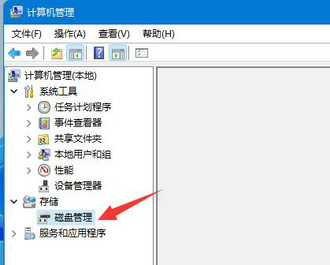 2、打开后,我们找到被合并的分区,右键它,在右键菜单里选择压缩卷。 3、然后选择被合并的分区空间量,再点击压缩。 4、压缩完成后,右键新增的可用空间,选择新建简单卷。 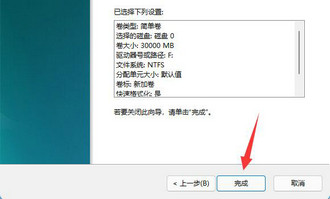 5、然后选择分区大小,并持续点击下一页(其余设置保持默认)。 6、最后点击完成就可以恢复之前的分区了。 二、新增了分区 1、如果是新增了不需要的分区,那么只要右键该分区。 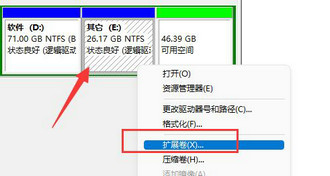 2、接着点击删除卷,就能将它删除为可用空间了。 3、删除后,右键旁边的磁盘,点击扩展卷。 以上就是win11磁盘分区后怎么恢复到分区前?win11磁盘分区怎么恢复回去教程的全部内容,望能这篇win11磁盘分区后怎么恢复到分区前?win11磁盘分区怎么恢复回去教程可以帮助您解决问题,能够解决大家的实际问题是软件自学网一直努力的方向和目标。 |
|
|